Word 2016怎么更改文章的行間距?
Word 2016怎么更改文章的行間距?許多用戶在使用Word編排文章的時候都會更改一些段落的屬性,例如行間距就是其一,許多用戶會為了文章美觀去調整他。下面小編就帶著大家一起來看看怎么使用Word調整行間距吧!
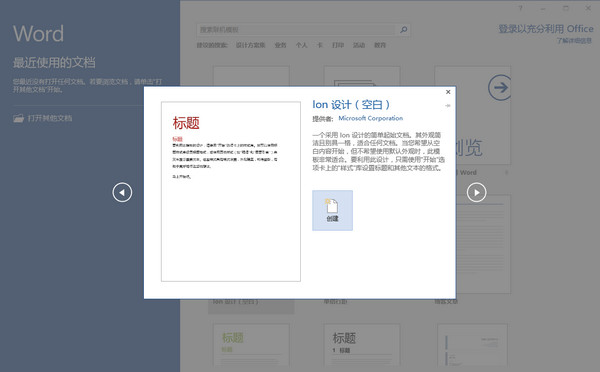
操作方法:
拓展:使用鍵盤快捷鍵Ctrl + 1可以單行,Ctrl + 2可以雙倍行,或Ctrl + 5可以將任何行,段落或所有突出顯示的文本上的行距設置為1.5行距。
對整個文檔啟用雙倍間距
Microsoft Word 2016(Office 365)
打開Microsoft Word。
在“ 主頁”選項卡上的“ 段落”組中,單擊“ 線和段落間距”(

)圖標。
從可用列表中選擇所需的間距選項。
有關其他間距選項,請在列表中選擇“ 行間距選項 ”。
Microsoft Word 2007、2010和2013
打開Microsoft Word。
在“ 主頁”選項卡上的“樣式”組中,右鍵單擊“ 普通”。
從下拉菜單中選擇修改。
在“ 格式”下,單擊“ 雙倍空格”按鈕(如下所示)。

單擊確定。
要么
打開Microsoft Word。
單擊頁面布局選項卡。
單擊“ 段落”右下角的向下箭頭以打開“段落”窗口。
在“段落”窗口中,確保您位于“ 縮進和間距”選項卡上。
單擊行距框旁邊的向下箭頭。
選擇雙擊,然后單擊確定按鈕。
修改現有文檔全部或部分的行距
Microsoft Word 2007、2010、2013和2016
打開Microsoft Word和要修改的文檔。
突出顯示您要使用雙倍行距的文本,或者全選。
右鍵單擊突出顯示的文本,然后依次單擊“ 格式”,“ 段落 ”或“ 段落”,具體取決于您的Word版本。
在“段落”窗口中,確保您位于“ 縮進和間距”選項卡上。
點擊向下箭頭的行間距下拉框。
選擇雙擊,然后單擊確定按鈕。
相關文章:
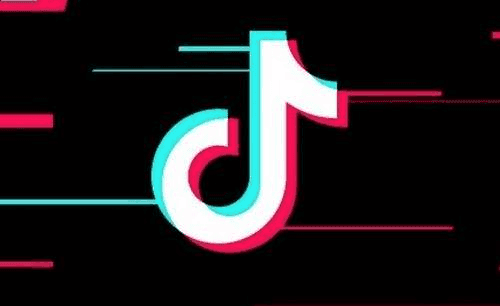
 網公網安備
網公網安備